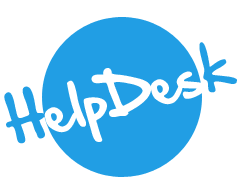1. Εκκίνηση Ομάδων:
Όταν είστε έτοιμοι να ξεκινήσετε όλες τις ομάδες εργασίας πατήστε Start Breakout Sessions.
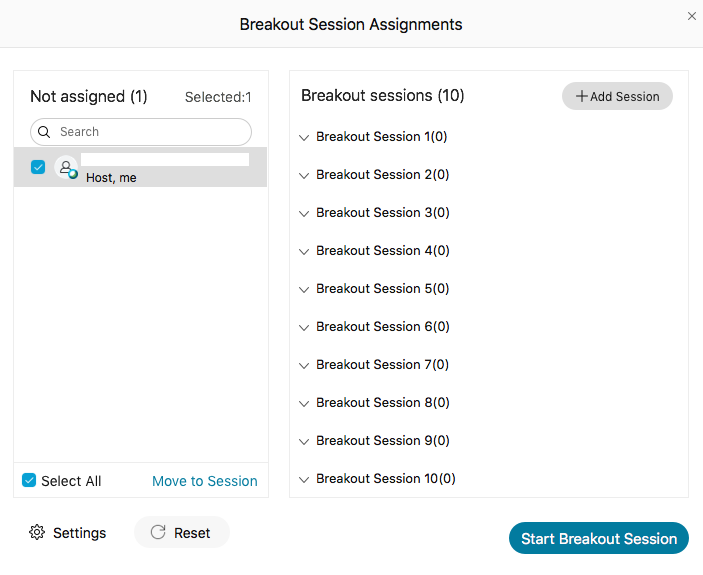
Οι ομάδες ξεκινούν.
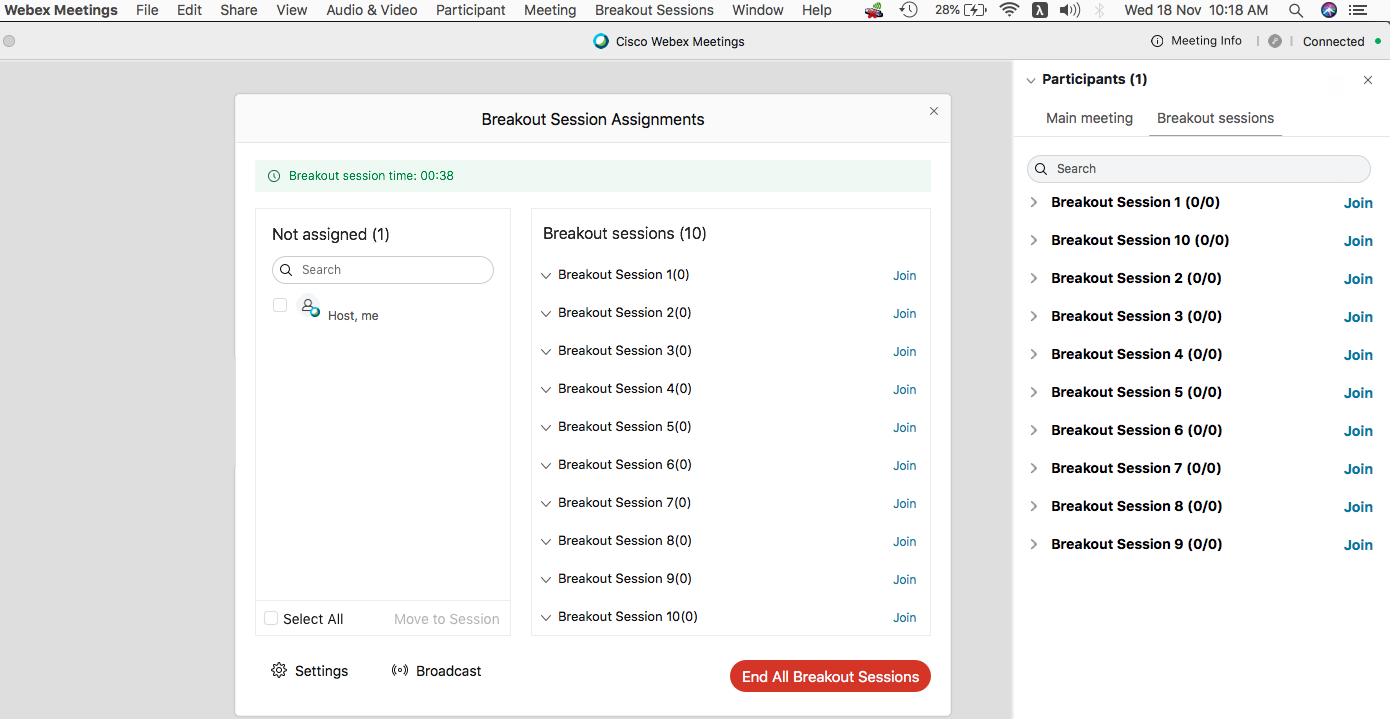
2. Μήνυμα σε Μέλη Ομάδας:
Οι συμμετέχοντες μαθητές λαμβάνουν μήνυμα που τους που τους ειδοποιεί ότι έχουν προσκληθεί ως μέλη στην ομάδα εργασίας αλλά δύνανται να επιλέξουν να μπουν στην ομάδα αργότερα (ενώ οι ομάδες έχουν ήδη ξεκινήσει). Αυτό το μήνυμα εμφανίζεται εφόσον έχει επιλεχθεί η αντίστοιχη ρύθμιση Allow attendees to join session later στο Βήμα 7.
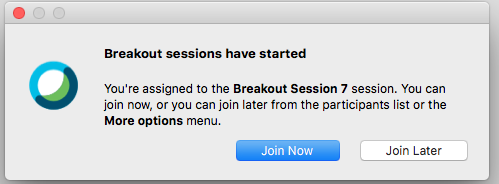
3. Μετάβαση σε Ομάδα:
Ο οικοδεσπότης δύναται να μεταβεί σε οποιαδήποτε ομάδα εργασίας επιλέξει καθώς και να αποχωρήσει από τη συγκεκριμένη ομάδα και να μεταβεί σε κάποια άλλη ή να επιστρέψει στην κεντρική (αρχική) ομάδα της τηλεδιάσκεψης.

4. Broadcast:
Ο οικοδεσπότης της τηλεδιάσκεψης μπορεί να επικοινωνήσει και να μοιραστεί πληροφορία με τους συμμετέχοντες σε μία ή και σε όλες τις ομάδες μέσω της εκπομπής γραπτού μηνύματος. Ο οικοδεσπότης δύναται να επιλέξει να στείλει μήνυμα μόνο στους συν-οικοδεσπότες ή στους ομιλητές.
- Πατήστε Breakout Session Assignments > Broadcast
- Από την πτυσόμενη λίστα με προκαθορισμένη τιμή All breakout sessions επιλέξτε τις ομάδες στις οποίες θέλετε να στείλετε το μήνυμα.
- Από την πτυσόμενη λίστα με προκαθορισμένη τιμή All participants in session επιλέξτε τους συμμετέχοντες στους οποίους θέλετε να στείλετε το μήνυμα.
- Εισάγετε τη μήνυμα και πατήστε Send.
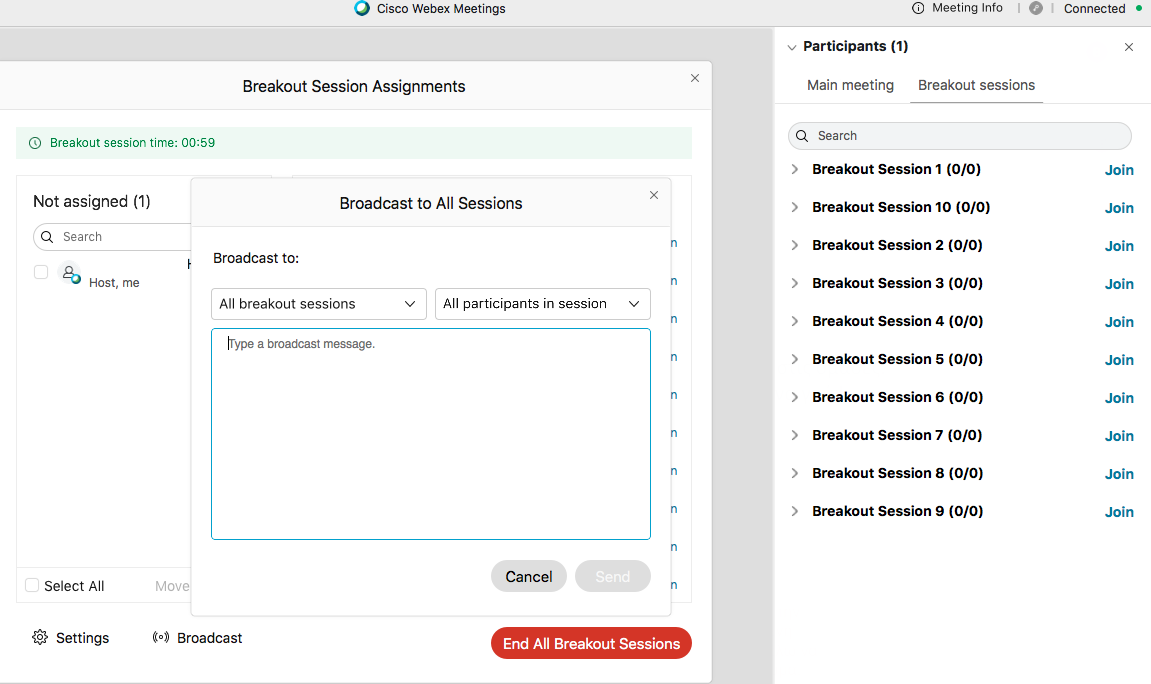
5. Τερματισμός Ομάδων Εργασίας:
Ο οικοδεσπότης μπορεί να ζητήσει από όλους τους συμμετέχοντες να επιστρέψουν στην κεντρική (αρχική) ομάδα της τηλεδιάσκεψης από το μενού Breakout Sessions > Ask All to Return.
Επίσης μπορεί να τερματίσει όλες τις ομάδες εργασίας πατώντας το κόκκινο κουμπί End All Breakout Sessions ή από το μενού Breakout Sessions > End All Breakout Sessions > End Sessions. Όταν τερματίσετε όλες τις ομάδες εργασίας, όσοι βρίσκονται σε κάποια ομάδα θα επιστρέψουν αυτόματα στην κεντρική (αρχική) ομάδα της τηλεδιάσκεψης. Εφόσον έχετε προχωρήσει στην αντίστοιχη ρύθμιση (Βήμα 7), εμφανίζεται χρονόμετρο που μετρά αντίστροφα πριν κλείσουν οι ομάδες.
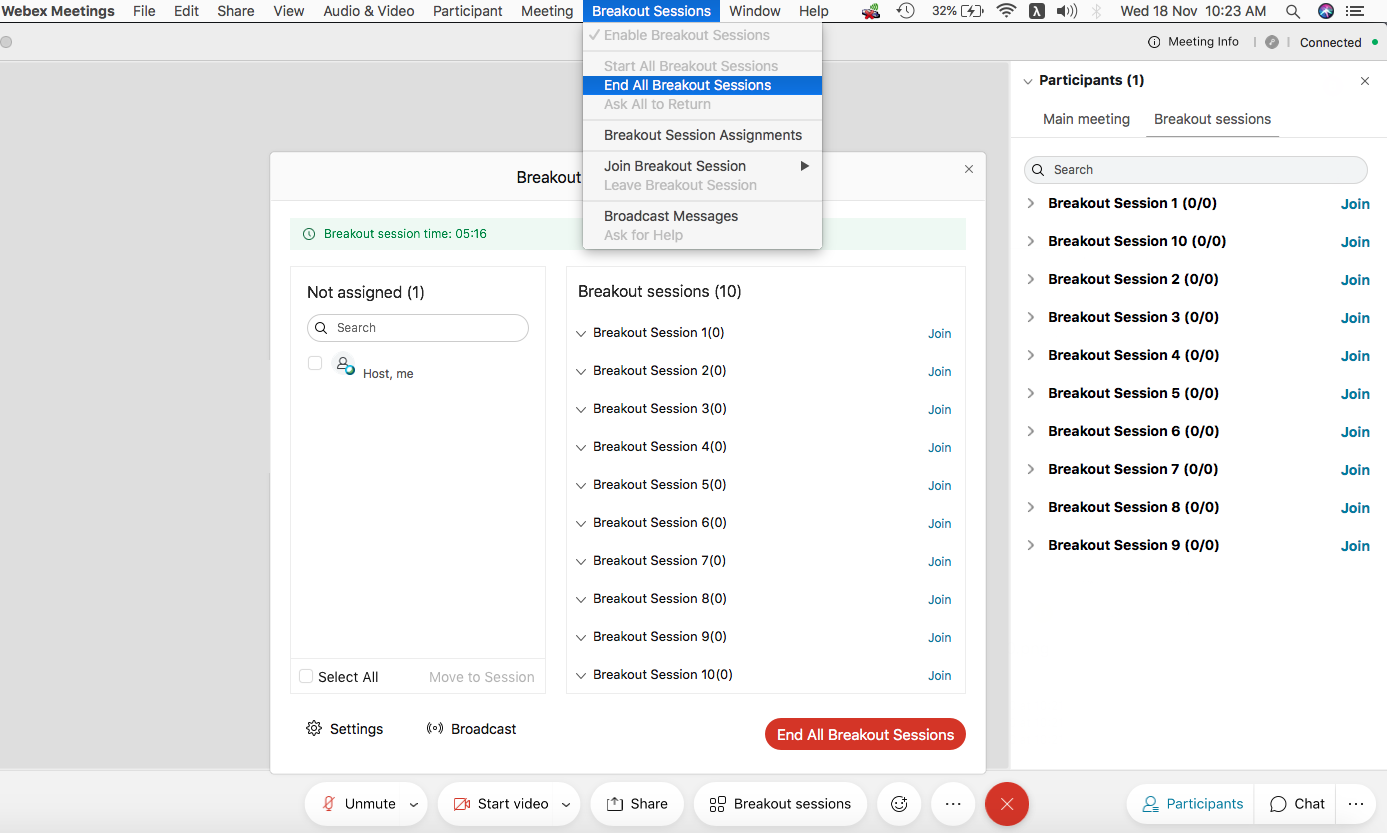
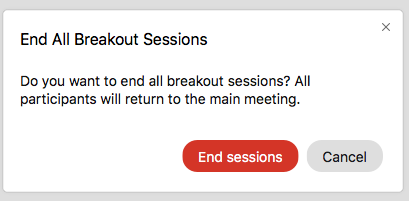
Οι συμμετέχοντες βλέπουν κατάλληλο μήνυμα όταν τερματίζετε τις ομάδες εργασίας.
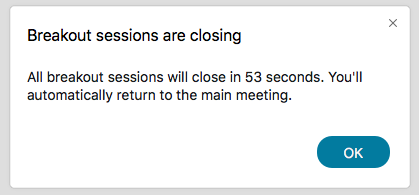
Εάν επιθυμείτε να χρησιμοποιήσετε τις ομάδες εργασίας ξανά αργότερα, μπορείτε να επανεκκινήσετε τις ομάδες πατώντας Start Breakout Sessions.